Jei esate kažkuo panašus į mane, kartais pamirštate, kur pastatėte automobilį. Taip atsitinka geriausiems iš mūsų.
Paprastai tai sukelia nedidelių nepatogumų – vaikštant po automobilių stovėjimo aikštelę, spustelėjus raktelio pakabuko mygtuką „užrakinti“ ir laukti, kol pasigirs pyptelėjimas.
Tačiau, laimei, technologijų stebuklai dažniausiai gali išspręsti šią problemą.
Turinys
- Greiti patarimai
- Kaip „Google“ žemėlapiuose rodoma automobilių stovėjimo aikštelė?
- Ar „Google“ gali prisiminti, kur pasistačiau automobilį?
-
Pasiruoškite, kad „Google“ žemėlapiai prisimintų jūsų automobilio vietą
- Leisti „Google“ žemėlapio vietos prieigą
- Įjunkite „Google“ žemėlapių pranešimus
-
Kaip „Google“ žemėlapiai žino, kur yra mano pastatytas automobilis?
- Pirmasis būdas: naudokite „Google“ žemėlapių funkciją „Žinokite, kur pasistatėte“ su „iOS“ judesio ir kūno rengybos stebėjimu
- Antras būdas: prisijunkite prie automobilio per „Bluetooth“ arba USB
- Trečias būdas: rankiniu būdu nustatykite automobilio stovėjimo vietą
- Rasti savo pastatytą automobilį
- Bendrinkite savo „Google“ žemėlapių stovėjimo vietą su kitais
-
Perkelkite „Google“ žemėlapių stovėjimo vietą
- Ištrinkite „Google“ žemėlapių stovėjimo vietą
-
Apvyniokite
- Susiję įrašai:
Greiti patarimai 
Vadovaukitės šiais trumpais patarimais, kad nustatytumėte pastatyto automobilio vietą naudodami „iPhone“ skirtą „Google“ žemėlapių programą
- „Google“ žemėlapiuose bakstelėkite mėlyną tašką, rodantį jūsų vietą, ir pasirinkite sir kaip stovėjimo vieta
- Norėdami grįžti į stovėjimo vietą, bakstelėkite savo stovėjimo vietą, pažymėtą a P arba bakstelėkite žodžius "tu pasistatei šalia čia“, tada bakstelėkite Kryptys mygtuką Išsaugotos stovėjimo aikštelės reklamjuostėje (jei to nematote, bakstelėkite vieną kartą žemėlapyje)
SUSIJĘ STRAIPSNIAI:
- „iPhone“ naudokite funkciją Netrukdyti vairuojant
- Kaip naudoti „iOS“ stovėjimo automobilio funkciją „iPhone“.
- Naudokite naują „Google“ žemėlapių naršymo juostą savo „iPhone“.
- „iOS“ pastatyto automobilio funkcija neveikia, kaip pataisyti
- 11 „Google“ žemėlapių „iPhone“ programos patarimų, apie kuriuos nežinote
- Kaip naudoti „Google“ žemėlapius, kai neturite belaidžio ryšio
Kaip „Google“ žemėlapiuose rodoma automobilių stovėjimo aikštelė?
Tiesiog naudokite „Google“ žemėlapių stovėjimo automobilio funkciją savo „iPhone“!
Dauguma šiuolaikinių žemėlapių programų dabar turi integruotą funkciją, kuri prisimena, kur pastatėte savo transporto priemonę.
Tai apima „Apple“ žemėlapius ir dabar „Google“ žemėlapius, skirtus „iOS“.
Kaip ir dauguma „Google“ programos funkcijų, ši pirmą kartą debiutavo „Android“, bet pasiekė „Apple“ mobiliąją operacinę sistemą.
Nors „Apple Maps“ funkcija yra gana intuityvi, šis vadovas skirtas „Google“ žemėlapių naudotojams. Štai kaip gauti programą, kad ji prisimintų, kur pastatėte automobilį.
Ar „Google“ gali prisiminti, kur pasistačiau automobilį?
Taip!
Kai nustatote „Google“ žemėlapių stovėjimo funkciją, ji gali veikti automatiškai.
Taip pat yra keletas būdų, kaip atsiminti jūsų automobilio vietą.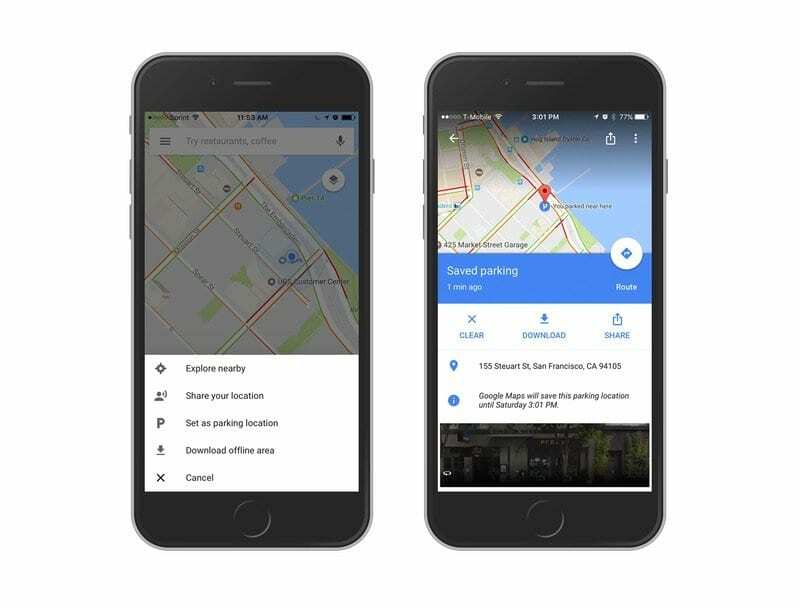
Pasiruoškite, kad „Google“ žemėlapiai prisimintų jūsų automobilio vietą
Leisti „Google“ žemėlapio vietos prieigą
- Pirmiausia turėsite redaguoti „Google“ žemėlapių vietos paslaugas, jei Visada pagal numatytuosius nustatymus neįjungtas.
- Kad pastatyto automobilio funkcija veiktų, „Google“ turi bet kada pasiekti jūsų vietą
- Eiti į Nustatymai, paspausti Privatumas ir tada Vietos paslaugos
- Raskite Google žemėlapiai ir bakstelėkite jį
- Įsitikinkite, kad nustatėte Leisti prieigą prie vietos į Visada
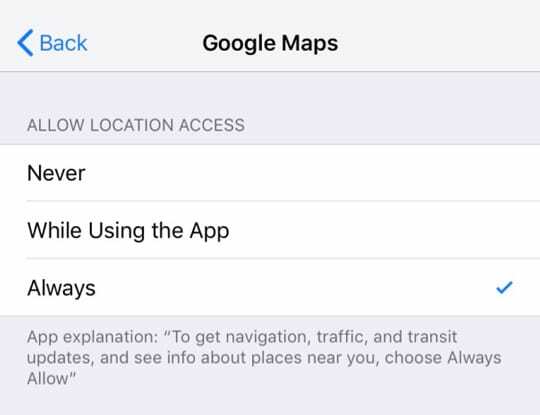
„Google“ žemėlapio prieigos keitimas į „Visada“ yra labai svarbus žingsnis – be jos ši funkcija neveiks.
Įjunkite „Google“ žemėlapių pranešimus
Norėdami gauti pranešimus apie parkavimo informaciją, būtinai įjunkite „Google“ žemėlapių pranešimus.
- Atidarykite „Google“ žemėlapių programą
- Kairiajame paieškos juostos kampe pasirinkite meniu (3 horizontalios juostos).
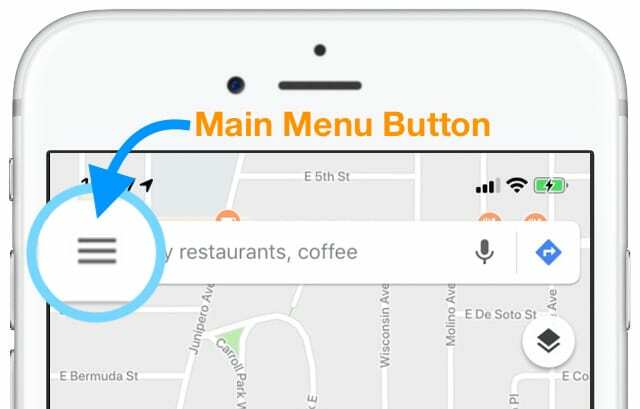
- Bakstelėkite Nustatymai (krumpliaračio arba krumpliaračio piktograma)
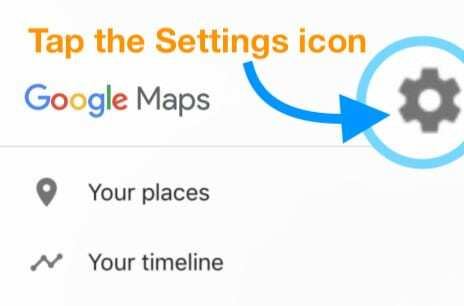
- Pasirinkite Pranešimai
- Pasukite Išsaugotos automobilių stovėjimo vietos įjungta
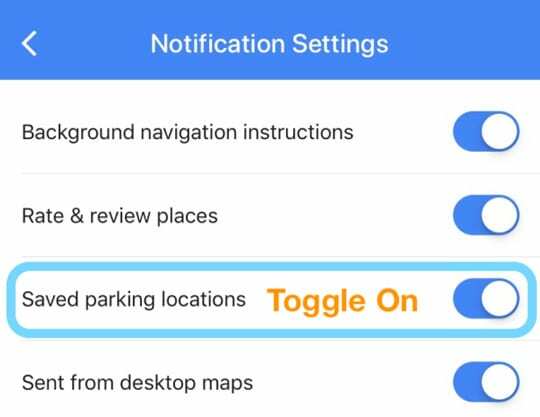
Tada atlikite vieną iš veiksmų, skirtų vienam iš toliau pateiktų metodų, atsižvelgdami į tai, kurį iš jų norite naudoti.
Kaip „Google“ žemėlapiai žino, kur yra mano pastatytas automobilis?
Pirmasis būdas: naudokite „Google“ žemėlapių funkciją „Žinokite, kur pasistatėte“ su „iOS“ judesio ir kūno rengybos stebėjimu
Pirmasis būdas suaktyvinti pastatyto automobilio funkciją yra pasikliauti savo iPhone kūno rengybos veikla, kai atvykstate.
Šis metodas leidžia „Google“ žemėlapiams automatiškai atsiminti, kada ir kur pastatėte automobilį!
Kaip priversti „Google“ žemėlapius automatiškai sužinoti, kur pastatėte automobilį
- Įjunkite „Fitness Tracking“ savo „iPhone“.
- Eiti į Nustatymai > Privatumas > Judėjimas ir kūno rengyba
- Įjungti Fitneso stebėjimas
- Kai įjungtas kūno rengybos stebėjimas, įjunkite Google žemėlapiai kad jis galėtų pasiekti jūsų judėjimo veiklą
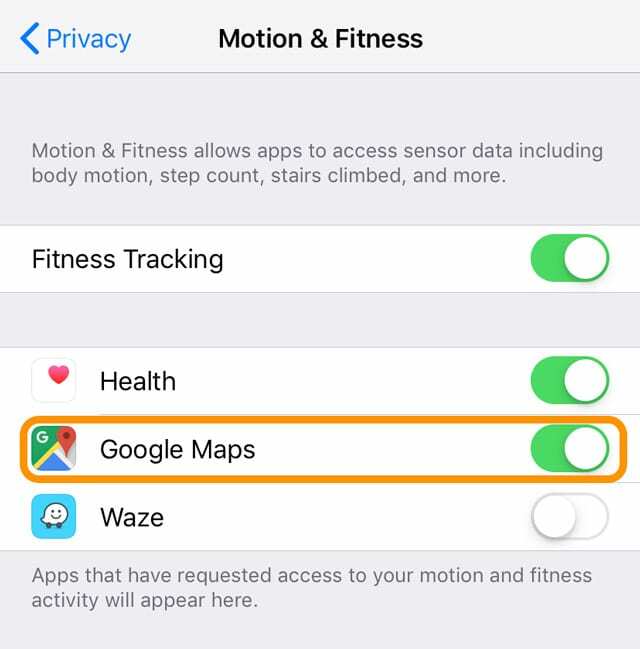
- Atidarykite „Google“ žemėlapius ir įveskite adresą arba vietą, į kurią norite naviguoti
- Kai tik atvykstate į savo tikslą, an Atvykimas į ekrano iššokančiuosius langus.
- Braukite arba slinkite aukštyn link ekrano viršaus, kad būtų rodoma papildoma informacija
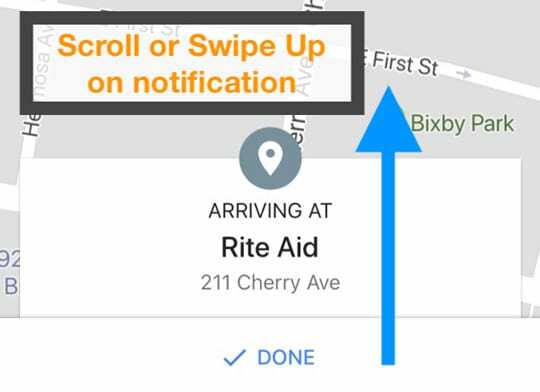
- Braukite arba slinkite aukštyn link ekrano viršaus, kad būtų rodoma papildoma informacija
- Pasukite jungiklį žemyn Žinokite, kur pasistatėte automobilį
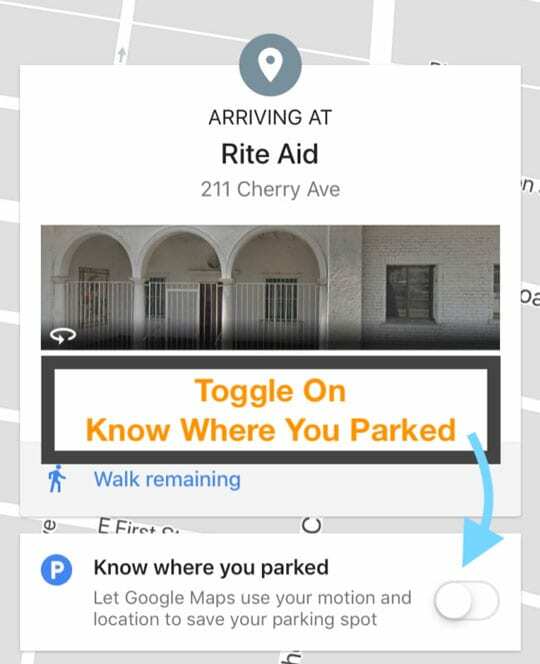
- Jei šią funkciją įgalinate pirmą kartą, pamatysite iššokantįjį „iOS“ langą, nurodantį, kad „Google“ prašo prieigos prie kūno rengybos duomenų
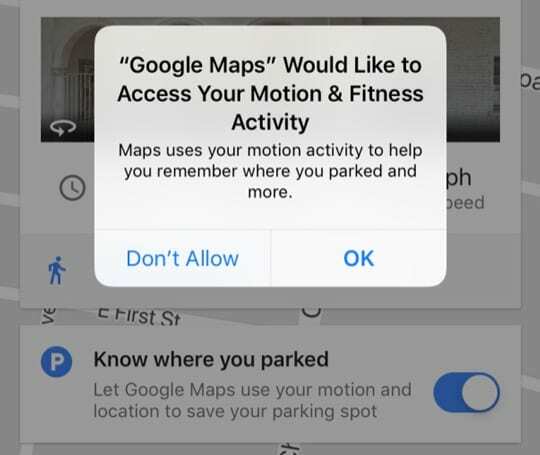
- Pataikė Gerai arba Priimti
- Jei šią funkciją įgalinate pirmą kartą, pamatysite iššokantįjį „iOS“ langą, nurodantį, kad „Google“ prašo prieigos prie kūno rengybos duomenų
- Iš čia matysite vietą, kurioje pastatėte automobilį, pažymėtą kaip Jūs pastatėte automobilį šalia čia
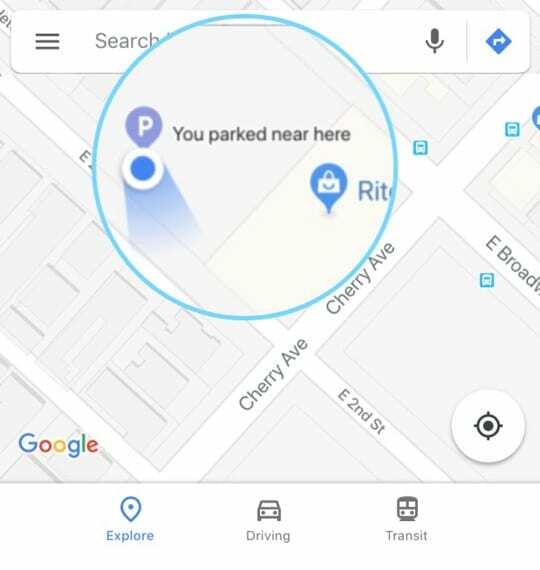
Kai nustatote nustatymą, „Google“ žemėlapiai automatiškai naudoja „iPhone“ akselerometro ir kūno rengybos veiklos duomenis, kad įsimintų jūsų automobilio vietą.
Antras būdas: prisijunkite prie automobilio per „Bluetooth“ arba USB
„Google“ žemėlapiai taip pat gali aptikti, ar pastatėte automobilį ir kur pastatėte automobilį, kai jis yra tiesiogiai prijungtas prie jūsų transporto priemonės.
Paprastai susiejus „Google“ žemėlapius su automobiliu, galima nustatyti tiksliausią jūsų pastatyto automobilio vietą.
Kaip sujungiate „Google“ žemėlapius su automobilio medijos sistema
- Atidarykite „Google“ žemėlapių programą
- Pasirinkite Meniu (3 horizontalios juostos) kairiajame paieškos juostos kampe
- Bakstelėkite Nustatymai (krumpliaračio arba krumpliaračio piktograma)
- Pasirinkite Navigacija
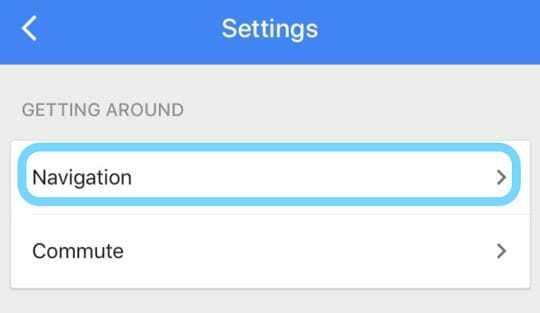
- Slinkite žemyn iki Parkavimo skyriaus
- Patvirtinkite pranešimą „Jei automobilis bus prijungtas prie „Bluetooth“ / USB, gausite išsaugotą stovėjimo vietą) ir įjunkite Išsaugotos automobilių stovėjimo vietos
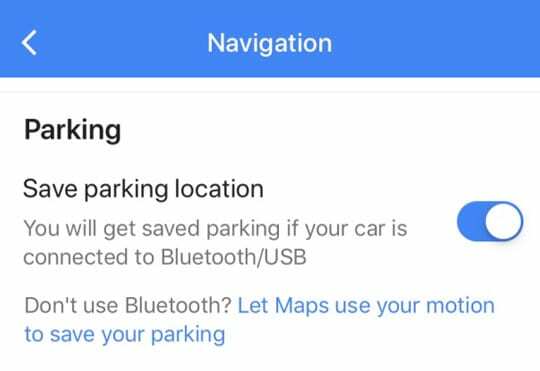
- Jei pranešimas sako „Išsaugokite stovėjimo vietą naudodami savo judėjimo veiklą“, pirmiausia turite išjungti „Google“ žemėlapių kūno rengybos stebėjimą
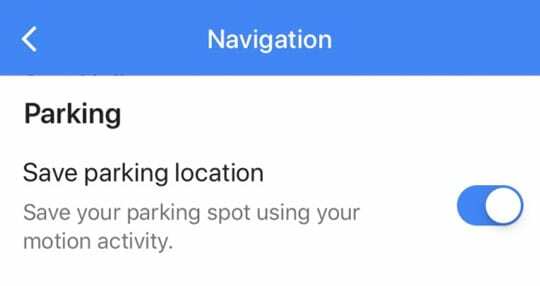
- Eiti į Nustatymai > Privatumas > Judėjimas ir kūno rengyba
- Išjunkite „Google“ žemėlapius arba išjunkite kūno rengybos stebėjimą
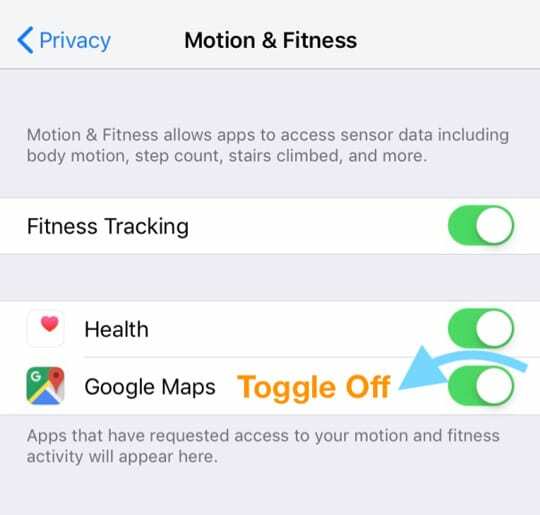
- Tada pakartokite 4–6 veiksmus
- Kai viskas bus atlikta, prijunkite ir suporuokite savo iPhone per Bluetooth, į jūsų automobilio pramogų ar garso sistemą.

šaltinis: Hyundai - Būtinai nustatykite savo automobilio garso sistemos šaltinį Bluetooth
- Arba galite naudoti a USB kabelis norėdami prijungti įrenginį prie automobilio prievado
Atminkite, kad jei turite antrinės rinkos stereo sistemą, šis metodas gali neaptikti fakto, kad esate transporto priemonėje.
Trečias būdas: rankiniu būdu nustatykite automobilio stovėjimo vietą
Žinoma, jei kitos parinktys jums netinka, yra lengvas atsarginis variantas.
Tiesiog patys nustatykite savo automobilio vietą „Google“ žemėlapių programoje!
- Atidarykite „Google“ žemėlapius
- Bet kuriuo metu palieskite mėlyną tašką, rodantį jūsų vietą
- Tada pasirinkite Nustatyti kaip stovėjimo vietą
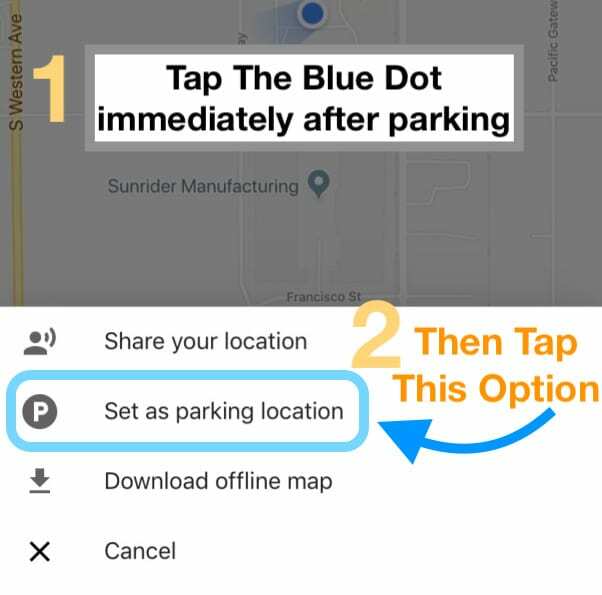
- Kai jis bus išsaugotas, pamatysite savo pastatytą automobilį, kai paliesite vairavimo skirtuką
- Galima ir pataikyti Keisti vietą norėdami redaguoti tikslią vietą arba bakstelėkite Dalintis mygtuką, norėdami išsiųsti savo pastatyto automobilio vietą draugams ar šeimos nariams
- Kai baigsite, tiesiog paspauskite Aišku
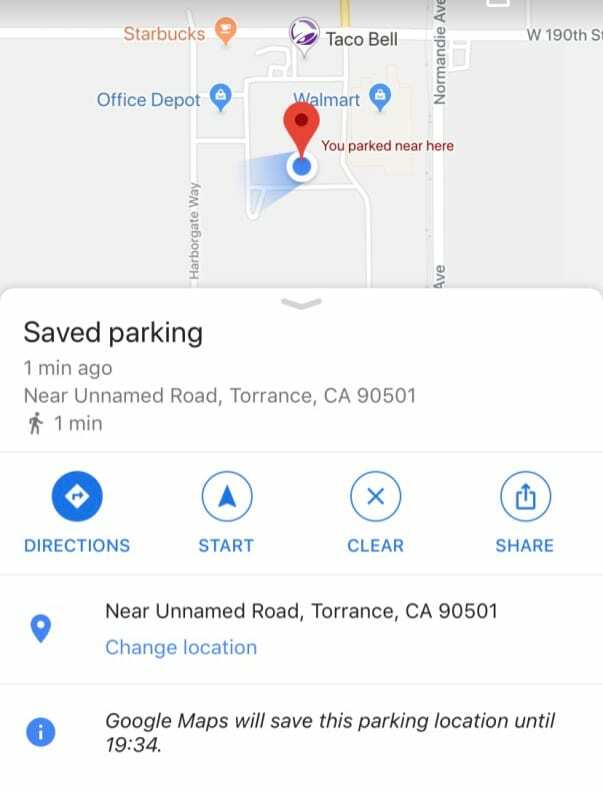
„Google“ žemėlapiai saugo jūsų stovėjimo informaciją 8 valandas nuo to momento, kai pirmą kartą pastatėte automobilį.
Rasti savo pastatytą automobilį
Nustačius, kur pastatėte automobilį, grįžti į jį lengva!
- Atidarykite „Google“ žemėlapius ir eikite į ekrano apačią
- Bakstelėkite arba braukite aukštyn Išsaugotas parkavimo reklaminis skydelis arba žinutę
- Pasirinkite Kryptys (arba Rodyti žemėlapyje) ir gaukite nurodymus, kaip jį rasti
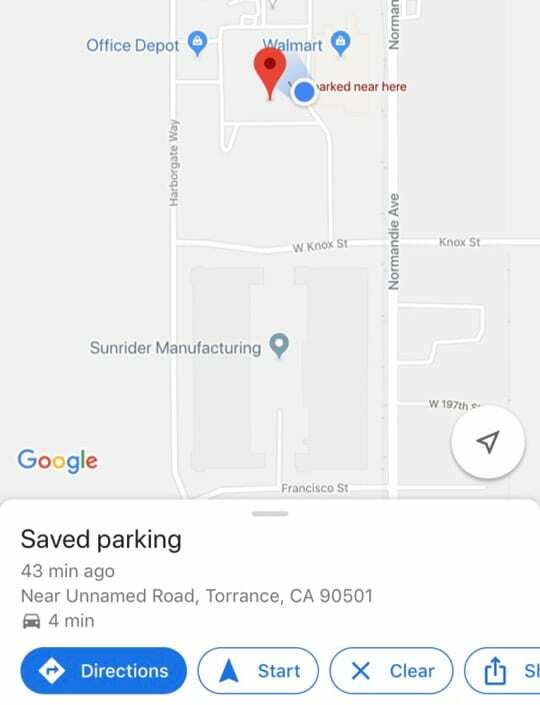
- Jei nustatę pastatyto automobilio vietą Žemėlapiuose ieškojote kitos vietos, pirmiausia išvalykite paieškos rezultatą.
- „Google“ žemėlapių viršuje esančioje paieškos juostoje bakstelėkite Išvalyti X. Ir tada apačioje bakstelėkite Išsaugota automobilių stovėjimo aikštelė
Bendrinkite savo „Google“ žemėlapių stovėjimo vietą su kitais
- Atidarykite „Google“ žemėlapius
- Palieskite savo stovėjimo vietą
- Apačioje palieskite Išsaugota automobilių stovėjimo aikštelė
- bakstelėkite Išsaugota automobilių stovėjimo aikštelė ir pasirinkite Bendrinimo mygtukas
Kai nustatote stovėjimo vietą, galite ją pakeisti, jei reikia.
- Atidarykite „Google“ žemėlapius
- Palieskite savo pastatyto automobilio vietą
- Apačioje palieskite Išsaugota stovėjimo aikštelė > Keisti vietą
Ištrinkite „Google“ žemėlapių stovėjimo vietą
Lengva pašalinti stovėjimo vietą iš „Google“ žemėlapių;.
- Atidarykite „Google“ žemėlapius
- Palieskite savo pastatyto automobilio vietą
- Apačioje palieskite Išsaugota automobilių stovėjimo aikštelė
- Pasirinkite Daugiau
- Bakstelėkite trijų taškų meniu mygtuką
- Pasirinkite Neišsaugokite stovėjimo aikštelės automatiškai
Apvyniokite
Taip, iš pradžių yra šiek tiek sudėtinga priversti „Google“ žemėlapius išsaugoti ir rasti pastatytą automobilį.
Tačiau viską sukūrus, jis veikia gana gerai ir verta skirti laiko bei pastangų, kad veiktų!

Mike'as yra laisvai samdomas žurnalistas iš San Diego, Kalifornijos.
Nors jis daugiausia apima Apple ir vartotojų technologijas, jis turi patirties rašydamas apie visuomenės saugumą, vietos valdžią ir švietimą įvairiems leidiniams.
Žurnalistikos srityje jis dėvėjo nemažai kepurių, įskaitant rašytoją, redaktorių ir naujienų dizainerį.